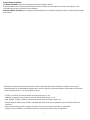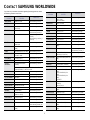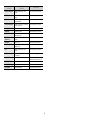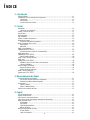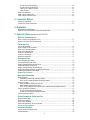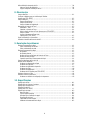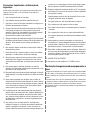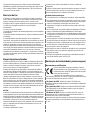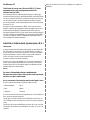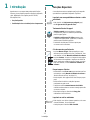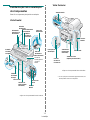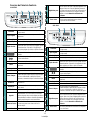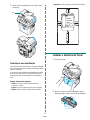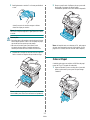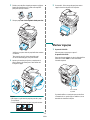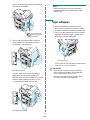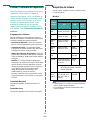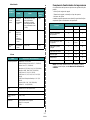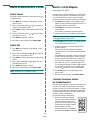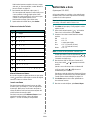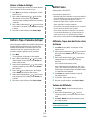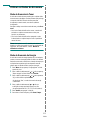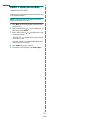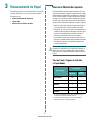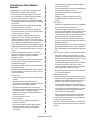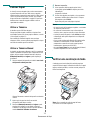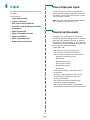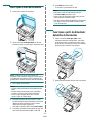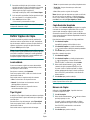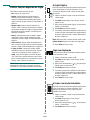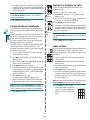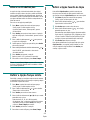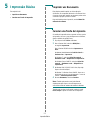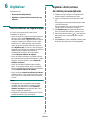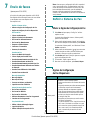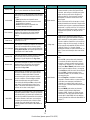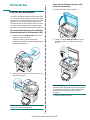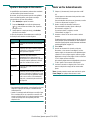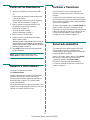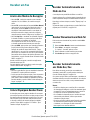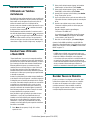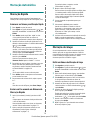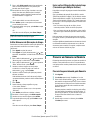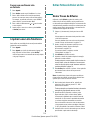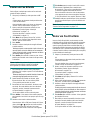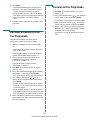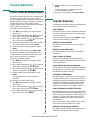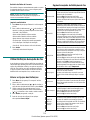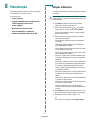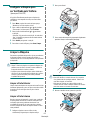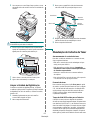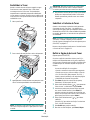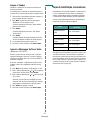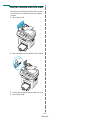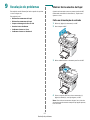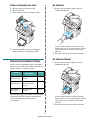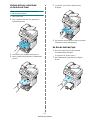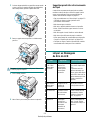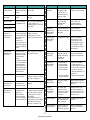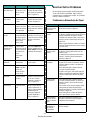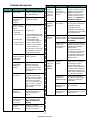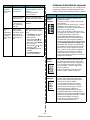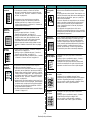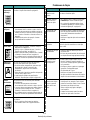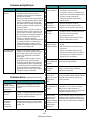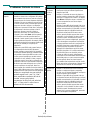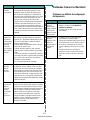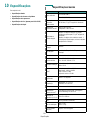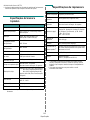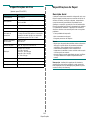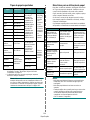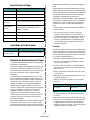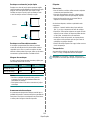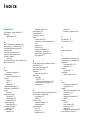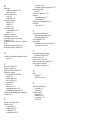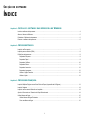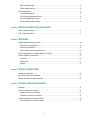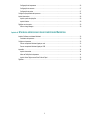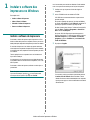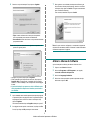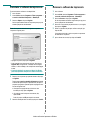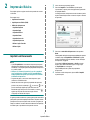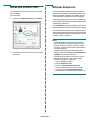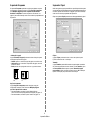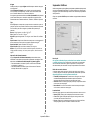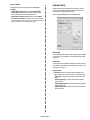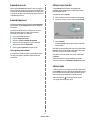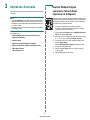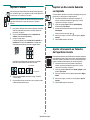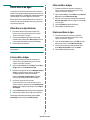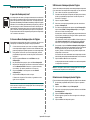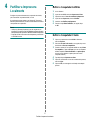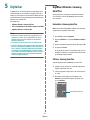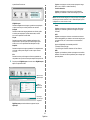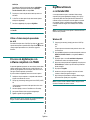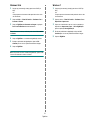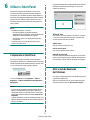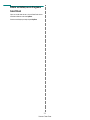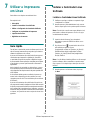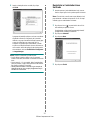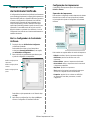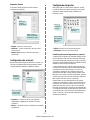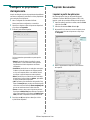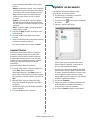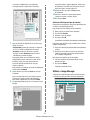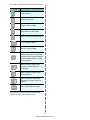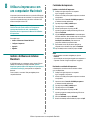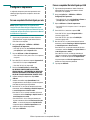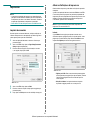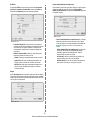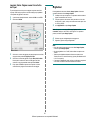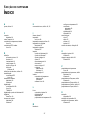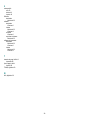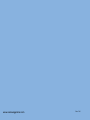HP Samsung SCX-4321 Laser Multifunction Printer series Manual do usuário
- Categoria
- Impressoras a laser / LED
- Tipo
- Manual do usuário
Este manual também é adequado para


i
Este manual é fornecido para fins meramente informativos. Todas as informações aqui incluídas estão sujeitas a alterações sem aviso prévio.
Samsung Electronics não se responsabiliza por quaisquer danos, directos ou indirectos, decorrentes da utilização ou relacionados com este manual.
© 2005 Samsung Electronics
Co., Ltd
. Todos os direitos reservados.
• SCX-4321 e SCX-4521F são nomes de modelos de Samsung Electronics Co., Ltd.
• SAMSUNG e o logótipo Samsung são marcas comerciais da Samsung Electronics Co., Ltd.
• Apple, AppleTalk, TrueType, LaserWriter e Macintosh são marcas comerciais da Apple Computer, Inc.
• Microsoft, Windows, Windows Vista, Windows 7 e Windows 2008 Server R2 são marcas registadas ou marcas comerciais da Microsoft
Corporation.
• Todos os outros nomes de marcas ou produtos são marcas comerciais dos respectivos proprietários ou organizações.
• Consulte o ficheiro “LICENSE.txt” no CD-ROM fornecido para ver informações sobre a licença de código aberto.
Acerca do Manual do Utilizador
Este
Manual do Utilizador
proporciona a informação necessária para configurar a máquina.
Proporciona também todas as informações pormenorizadas para utilizar a máquina como uma impressora, um scanner, uma copiadora, um fax
e informações para efectuar a manutenção e resolver problemas.
Manual do utilizador do software
que é a segunda secção deste manual fornece a informação necessária para instalar o software fornecido e utilizar
as suas funções.

ii
CONTACT SAMSUNG WORLDWIDE
If you have any comments or questions regarding Samsung products, contact
the Samsung customer care center.
COUNTRY/
REGION
CUSTOMER CARE
CENTER
WEB SITE
ARGENTINE 0800-333-3733 www.samsung.com/ar
AUSTRALIA 1300 362 603 www.samsung.com/au
AUSTRIA 0810-SAMSUNG (7267864,
€ 0.07/min)
www.samsung.com/at
BELARUS 810-800-500-55-500 www.samsung/ua
www.
samsung
.com/ua_ru
BELGIUM 02 201 2418 www.samsung.com/be
(Dutch)
www.samsung.com/be_fr
(French)
BRAZIL 0800-124-421
4004-0000
www.samsung.com/br
CANADA 1-800-SAMSUNG (726-
7864)
www.samsung.com/ca
CHILE 800-SAMSUNG (726-7864) www.samsung.com/cl
CHINA 400-810-5858
010-6475 1880
www.samsung.com/cn
COLOMBIA 01-8000112112 www.samsung.com.co
COSTA RICA 0-800-507-7267 www.samsung.com/latin
CZECH
REPUBLIC
800-SAMSUNG (800-
726786)
www.samsung.com/cz
Samsung Zrt., česká organizační složka, Oasis Florenc,
Sokolovská394/17, 180 00, Praha 8
DENMARK 8-SAMSUNG (7267864) www.samsung.com/dk
ECUADOR 1-800-10-7267 www.samsung.com/latin
EL SALVADOR 800-6225 www.samsung.com/latin
ESTONIA 800-7267 www.samsung.com/ee
KAZAKHSTAN 8-10-800-500-55-500 www.samsung.com/kz_ru
KYRGYZSTAN 00-800-500-55-500
FINLAND 30-6227 515 www.samsung.com/fi
FRANCE 01 4863 0000 www.samsung.com/fr
GERMANY 01805 - SAMSUNG (726-
7864 € 0,14/min)
www.samsung.de
GUATEMALA 1-800-299-0013 www.samsung.com/latin
HONDURAS 800-7919267 www.samsung.com/latin
HONG KONG 3698-4698 www.samsung.com/hk
www.samsung.com/hk_en/
HUNGARY 06-80-SAMSUNG (726-
7864)
www.samsung.com/hu
INDIA 3030 8282
1800 110011
1800 3000 8282
www.samsung.com/in
INDONESIA 0800-112-8888 www.samsung.com/id
ITALIA 800-SAMSUNG (726-7864) www.samsung.com/it
JAMAICA 1-800-234-7267 www.samsung.com/latin
JAPAN 0120-327-527 www.samsung.com/jp
LATVIA 8000-7267 www.samsung.com/lv
LITHUANIA 8-800-77777 www.samsung.com/lt
LUXEMBURG 02 261 03 710 www.samsung.com/lu
MALAYSIA 1800-88-9999 www.samsung.com/my
MEXICO 01-800-SAMSUNG (726-
7864)
www.samsung.com/mx
MOLDOVA 00-800-500-55-500 www.samsung/ua
www.
samsung
.com/ua_ru
NETHERLANDS 0900-SAMSUNG (0900-
7267864) (€ 0,10/min)
www.samsung.com/nl
NEW ZEALAND 0800 SAMSUNG (0800 726
786)
www.samsung.com/nz
NICARAGUA 00-1800-5077267 www.samsung.com/latin
NORWAY 3-SAMSUNG (7267864) www.samsung.com/no
PANAMA 800-7267 www.samsung.com/latin
PHILIPPINES
1800-10-SAMSUNG (726-
7864)
1-800-3-SAMSUNG (726-
7864)
1-800-8-SAMSUNG (726-
7864)
02-5805777
www.samsung.com/ph
POLAND 0 801 1SAMSUNG
(172678)
022-607-93-33
www.samsung.com/pl
PORTUGAL 80820-SAMSUNG (726-
7864)
www.samsung.com/pt
PUERTO RICO 1-800-682-3180 www.samsung.com/latin
REP. DOMINICA 1-800-751-2676 www.samsung.com/latin
EIRE 0818 717 100 www.samsung.com/ie
RUSSIA 8-800-555-55-55 www.samsung.ru
SINGAPORE 1800-SAMSUNG (726-
7864)
www.samsung.com/sg
SLOVAKIA 0800-SAMSUNG (726-
7864)
www.samsung.com/sk
COUNTRY/
REGION
CUSTOMER CARE
CENTER
WEB SITE

iii
SOUTH AFRICA 0860 SAMSUNG (726-
7864)
www.samsung.com/za
SPAIN 902-1-SAMSUNG(902 172
678)
www.samsung.com/es
SWEDEN 0771 726 7864
(SAMSUNG)
www.samsung.com/se
SWITZERLAND 0848-SAMSUNG (7267864,
CHF 0.08/min)
www.samsung.com/ch
TADJIKISTAN 8-10-800-500-55-500
TAIWAN 0800-329-999 www.samsung.com/tw
THAILAND 1800-29-3232
02-689-3232
www.samsung.com/th
TRINIDAD &
TOBAGO
1-800-SAMSUNG (726-
7864)
www.samsung.com/latin
TURKEY 444 77 11 www.samsung.com/tr
U.A.E 800-SAMSUNG (726-7864)
8000-4726
www.samsung.com/ae
U.K 0845 SAMSUNG (726-
7864)
www.samsung.com/uk
U.S.A 1-800-SAMSUNG
(7267864)
www.samsung.com/us
UKRAINE 8-800-502-0000 www.samsung/ua
www.
samsung
.com/ua_ru
UZBEKISTAN 8-10-800-500-55-500 www.samsung.com/kz_ru
VENEZUELA 0-800-100-5303 www.samsung.com/latin
VIETNAM 1 800 588 889 www.samsung.com/vn
COUNTRY/
REGION
CUSTOMER CARE
CENTER
WEB SITE

iv
ÍNDICE
1. Introdução
Funções Especiais .................................................................................................................. 1.1
Familiarização Com a Localização dos Componentes ................................................................... 1.2
Vista Frontal .................................................................................................................... 1.2
Vista Posterior .................................................................................................................. 1.2
Funções do Painel de Controlo ............................................................................................ 1.3
2. Iniciar
Desembalar ........................................................................................................................... 2.1
Seleccionar uma Localização .............................................................................................. 2.2
Instalar o Cartucho de Toner ................................................................................................... 2.2
Colocar Papel ........................................................................................................................ 2.3
Efectuar Ligações ................................................................................................................... 2.4
Ligar a Máquina ..................................................................................................................... 2.5
Instalar o Software da Impressora ............................................................................................ 2.6
Requisitos do sistema ............................................................................................................. 2.6
Funções do Controlador da Impressora ................................................................................ 2.7
Alterar o Idioma do Visor e o País ............................................................................................. 2.8
Definir Idioma .................................................................................................................. 2.8
Definir País ...................................................................................................................... 2.8
Definir o ID da Máquina
(Apenas para SCX-4521F) ................................................................................. 2.8
Introduzir Caracteres através do Teclado Numérico ............................................................... 2.8
Definir Data e Hora
(Apenas para SCX-4521F) ................................................................................. 2.9
Alterar o Modo do Relógio ................................................................................................ 2.10
Definir o Tipo e Tamanho do Papel ......................................................................................... 2.10
Definir Sons
(Apenas para a
SCX-4521F
) ................................................................................................ 2.10
Altifalante, Toque, Som das Teclas e Som do Alarme ........................................................... 2.10
Volume do Altifalante ...................................................................................................... 2.10
Utilizar os Modos de Economia ............................................................................................... 2.11
Modo de Econonia de Toner ............................................................................................. 2.11
Modo de Economia de Energia .......................................................................................... 2.11
Definir o modo de marcação
(Apenas para a
SCX-4521F
) ................................................................................................ 2.12
3. Manuseamento do Papel
Seleccionar Materiais de Impressão .......................................................................................... 3.1
Tipo de Papel, Origens de Entrada e Capacidades .................................................................. 3.1
Directrizes para Papel e Materiais Especiais .......................................................................... 3.2
Colocar Papel ........................................................................................................................ 3.3
Utilizar o Tabuleiro ............................................................................................................ 3.3
Utilizar o Tabuleiro Manual ................................................................................................. 3.3
Verificar uma Localização de Saída ........................................................................................... 3.3
4. Copiar
Colocar Papel para Copiar ....................................................................................................... 4.1
Preparar um Documento ......................................................................................................... 4.1
Fazer Cópias no Vidro do Documento ........................................................................................ 4.2
Fazer Cópias a partir do Alimentador Automático de Documentos ................................................. 4.2
Definir Opções de Cópia .......................................................................................................... 4.3
Luminosidade ................................................................................................................... 4.3
Tipo Original .................................................................................................................... 4.3
Cópia Reduzida/Ampliada .................................................................................................. 4.3
Número de Cópias ............................................................................................................ 4.3
Utilizar Funções Especiais de Cópia ........................................................................................... 4.4
A Copiar Réplica ............................................................................................................... 4.4
Cópia com Separação ........................................................................................................ 4.4

v
A Copiar com Ajuste Automático ......................................................................................... 4.4
A Copiar Cartões de Identificação ....................................................................................... 4.5
Cópia de 2 ou 4 páginas por folha ....................................................................................... 4.5
Copiar Cartazes ................................................................................................................ 4.5
Alterar as Predefinições .......................................................................................................... 4.6
Definir a Opção Tempo Limite .................................................................................................. 4.6
Definir a Opção Favorita de Cópia ............................................................................................. 4.6
5. Impressão Básica
Imprimir um Documento ......................................................................................................... 5.1
Cancelar uma Tarefa de Impressão ........................................................................................... 5.1
6. Digitalizar
Noções Básicas de Digitalização ............................................................................................... 6.1
Digitalizar a Partir do Painel de Controlo para uma Aplicação ........................................................ 6.1
7. Envio de faxes (Apenas para a SCX-4521F)
Definir o Sistema de Fax
Alterar as Opções de Configuração do Fax ................................................................................. 7.1
Opções de Configuração de Fax Disponíveis ............................................................................... 7.1
Enviar um Fax
Colocar um Documento ........................................................................................................... 7.3
Ajustar a Resolução do Documento ........................................................................................... 7.4
Enviar um Fax Automaticamente .............................................................................................. 7.4
Enviar um Fax Manualmente .................................................................................................... 7.5
Remarcar o Último Número ..................................................................................................... 7.5
Confirmar a Transmissão ........................................................................................................ 7.5
Remarcação Automática .......................................................................................................... 7.5
Receber um Fax
Acerca dos Modos de Recepção ................................................................................................ 7.6
Colocar Papel para Receber Faxes ............................................................................................ 7.6
Receber Automaticamente em Modo de Fax ............................................................................... 7.6
Receber Manualmente em Modo Tel .......................................................................................... 7.6
Receber Automaticamente em Modo Res/Fax ............................................................................. 7.6
Receber Manualmente Utilizando um Telefone de Extensão .......................................................... 7.7
Receber Faxes Utilizando o Modo DRPD ..................................................................................... 7.7
Receber Faxes na Memória ...................................................................................................... 7.7
Marcação Automática
Marcação Rápida .................................................................................................................... 7.8
Armazenar um Número para Marcação Rápida ...................................................................... 7.8
Enviar um Fax usando um Número de Marcação Rápida ......................................................... 7.8
Marcação de Grupo ................................................................................................................ 7.8
Definir um Número de Marcação de Grupo ........................................................................... 7.8
Editar Números de Marcação de Grupo ................................................................................ 7.9
Enviar um Fax Utilizando a Marcação de Grupo (Transmissão para Múltiplos Destinos) ............... 7.9
Procurar um Número na Memória ............................................................................................. 7.9
Procurar Sequencialmente pela Memória .............................................................................. 7.9
Procurar com uma Primeira Letra em Particular .................................................................. 7.10
Imprimir uma Lista Telefónica ................................................................................................ 7.10
Outras Formas de Enviar um Fax
Enviar Faxes de Difusão ........................................................................................................ 7.10
Enviar um Fax Diferido ......................................................................................................... 7.11
Enviar um Fax Prioritário ....................................................................................................... 7.11
Adicionar Documentos A um Fax Programado .......................................................................... 7.12
Cancelar um Fax Programado ................................................................................................ 7.12
Funções Adicionais
Utilizar o Modo de Recepção Segura ....................................................................................... 7.13
Imprimir Relatórios .............................................................................................................. 7.13

vi
Utilizar Definições Avançadas de Fax ...................................................................................... 7.14
Alterar as Opções das Definições ...................................................................................... 7.14
Opções Avançadas de Definições do Fax ............................................................................ 7.14
8. Manutenção
Limpar a Memória .................................................................................................................. 8.1
Configurar a Máquina para ser Verificada pelo Telefone
(Apenas para
SCX-4521F
) .................................................................................................... 8.2
Limpar a Máquina .................................................................................................................. 8.2
Limpar a Parte Exterior ..................................................................................................... 8.2
Limpar a Parte Interna ...................................................................................................... 8.2
Limpar a Unidade de Digitalização ....................................................................................... 8.3
Manutenção do Cartucho de Toner ........................................................................................... 8.3
Redistribuir o Toner .......................................................................................................... 8.4
Substituir o Cartucho de Toner ........................................................................................... 8.4
Definir a Opção de Aviso de Toner (Apenas para a
SCX-4521F
) ............................................ 8.4
Limpar o Tambor .............................................................................................................. 8.5
Ignorar a Mensagem de Toner Vazio
(Apenas para a
SCX-4521F
) ............................................................................................ 8.5
Peças de Substituição e Consumíveis ........................................................................................ 8.5
Substituir a Almofada de Borracha do ADF ................................................................................. 8.6
9. Resolução de problemas
Eliminar Encravamentos de Papel ............................................................................................. 9.1
Falha na alimentação de entrada ........................................................................................ 9.1
Falha na alimentação de saída ............................................................................................ 9.2
Eliminar Encravamentos de Papel ............................................................................................. 9.2
No Tabuleiro .................................................................................................................... 9.2
No Tabuleiro Manual ......................................................................................................... 9.2
Na Área do Fusor ou Em Redor do Cartucho de Toner ............................................................ 9.3
Na Área de Saída do Papel ................................................................................................. 9.3
Sugestões para Evitar o Encravamento de Papel ................................................................... 9.4
Limpar as Mensagens de Erro do LCD ....................................................................................... 9.4
Resolver Outros Problemas ...................................................................................................... 9.6
Problemas na Alimentação de Papel .................................................................................... 9.6
Problemas de Impressão ................................................................................................... 9.7
Problemas da Qualidade de Impressão ................................................................................ 9.8
Problemas de Cópia ........................................................................................................ 9.10
Problemas de Digitalização ............................................................................................... 9.11
Problemas do Fax
(
Apenas para
SCX-4521F
) ................................................................... 9.11
Problemas Comuns no Linux .................................................................................................. 9.12
Problemas Comuns no Macintosh ........................................................................................... 9.13
Problemas no utilitário de configuração da impressora ......................................................... 9.13
10. Especificações
Especificações Gerais ............................................................................................................ 10.1
Especificações do Scanner e Copiadora ................................................................................... 10.2
Especificações da Impressora ................................................................................................ 10.2
Especificações do Fax
(Apenas para
SCX-4521F
)
........................................................................................................... 10.3
Especificações do Papel ......................................................................................................... 10.3
Descrição Geral .............................................................................................................. 10.3
Tipos de papel suportados ............................................................................................... 10.4
Directrizes para a utilização do papel ................................................................................. 10.4
Especificações de Papel ................................................................................................... 10.5
Capacidade de saída de papel ........................................................................................... 10.5
Ambiente de Armazenamento do Papel .............................................................................. 10.5

Precauções importantes e informação de
segurança
Quando utilizar esta máquina, siga sempre estas precauções básicas de
segurança a fim de reduzir o risco de incêndio, choque eléctrico ou
ferimentos pessoais:
1. Leia e compreenda todas as instruções.
2. Seja cuidadoso sempre que utilizar aparelhos eléctricos.
3. Siga todos os avisos e instruções assinaladas na máquina e na
literatura que acompanha a máquina.
4. Se surgir uma instrução de operação que esteja em conflito com
a informação de segurança, preste atenção à instrução de
operação. Pode não ter compreendido a instrução de operação.
Se não conseguir resolver o conflito, contacte o seu
representante de vendas ou de assistência.
5. Desligue a máquina da tomada de parede de CA e/ou da tomada
do telefone antes de efectuar a limpeza. Não utilize líquidos nem
aerossóis. Utilize apenas um pano húmido para efectuar a
limpeza.
6. Não coloque a máquina numa base ou mesa móveis. Pode cair,
causando danos graves.
7. Nunca deve colocar a máquina próximo ou sobre um radiador,
aquecedor, ar condicionado ou conduta de ventilação.
8. Não permita que nenhum objecto permaneça sobre o cabo de
alimentação. Não coloque a sua máquina num local onde os
cabos poderão ser danificados, caso as pessoas caminhem sobre
eles.
9. Não sobrecarregue as tomadas de parede e os cabos de
extensão. Isto pode reduzir o desempenho e pode causar o risco
de incêndio ou de choque eléctrico.
10. Não permita que os animais de estimação mastiguem os cabos de
alimentação de CA, os cabos do telefone ou os cabos de interface
do PC.
11. Nunca empurre qualquer tipo de objecto para o interior da
máquina através da caixa ou das aberturas do chassis. Poderão
entrar em contacto com pontos de voltagem perigosos, causando
o risco de incêndio ou choques. Nunca verta nenhum líquido
sobre ou para o interior da máquina.
12. A máquina pode ter uma tampa pesada para uma excelente
pressão sobre o documento para obter a melhor digitalização e/
ou fax (normalmente máquinas com superfície plana). Neste
caso, substitua a tampa depois de colocar o documento no vidro
de digitalização, segurando-a e movendo-a ligeiramente para
baixo até a fixar.
13. Para reduzir o risco de choque eléctrico, não desmonte a
máquina. Entregue-a a um técnico de manutenção qualificado
quando a reparação for necessária. Se abrir ou remover as
tampas, poderá ficar exposto a pontos de voltagem perigosos ou
a outros riscos. A remontagem incorrecta pode causar choques
eléctricos quando a unidade é subsequentemente utilizada.
14. Desligue a máquina da tomada do telefone, do PC e da tomada
de parede de CA e recorra aos serviços de um técnico qualificado
nas seguintes situações:
•Quando qualquer parte do cabo de alimentação, ficha ou cabo
de ligação apresentar danos ou desgaste.
•Se algum líquido tiver sido derramado sobre a máquina.
•Se a máquina tiver sido exposta à chuva ou água.
•Se a máquina não funcionar correctamente após ter seguido as
instruções.
•Se a máquina tiver caído ou se o chassis estiver danificado.
•Se a máquina apresentar uma diminuição de rendimento súbita
e notória.
15. Ajuste apenas os controlos mencionados nas instruções de
funcionamento. O ajuste inadequado de outros controlos poderá
provocar danos e poderão ter de ser reparados por um técnico
qualificado para repor o funcionamento normal da máquina.
16. Evite utilizar a máquina quando houver relâmpagos. Pode existir
um risco remoto de choque eléctrico proveniente de relâmpagos.
Se possível, desligue o cabo de alimentação de CA e o cabo do
telefone enquanto estiver a trovejar.
17. GUARDE ESTAS INSTRUÇÕES.
18. Use apenas um cabo telefónico N.º 26 AWG ou maior.
Declaração de segurança sobre equipamentos a
laser
A impressora é certificada nos E.U.A para cumprir com os requisitos do DHHS
21 CFR, capítulo 1 Sub capítulo J para produtos laser Classe I (1) e noutros
países é certificada com os requisitos da norma IEC 825, como produto laser
Classe I.
Os produtos laser classe I não são considerados perigosos. O sistema laser
e a impressora foram concebidos de modo a que as pessoas nunca possam
ser expostas a radiações laser superiores ao nível Classe I durante o
funcionamento normal, a manutenção pelo utilizador ou numa determinada
condição de serviço.

AVISO
Nunca utilize nem efectue manutenção na impressora sem a tampa de
protecção do conjunto Laser/Scanner. O raio reflectido, embora invisível,
pode causar lesões oculares.
Segurança do ozono
Durante o funcionamento normal, esta máquina produz
ozono. O ozono produzido não representa perigo para
o operador. No entanto, é aconselhável utilizar a máquina
numa área com boa ventilação.
Se necessitar de mais informações acerca do ozono,
contacte o seu agente Samsung mais próximo.
Economia de energia
Esta máquina apresenta tecnologia avançada de economia de energia
que reduz o consumo de electricidade quando não se encontra em utilização.
Quando a máquina não recebe dados durante um período de tempo
prolongado, o consumo de energia é diminuído automaticamente.
O símbolo Energy Star não implica a aceitação tácita pela EPA de qualquer
máquina ou serviço.
Reciclagem
Recicle ou descarte o material de protecção deste produto de
forma ecológica.
Eliminação Correcta Deste Produto (Resíduo de
Equipamentos Eléctricos e Electrónicos)
Esta marca, apresentada no produto ou na sua literatura
indica que ele não deverá ser eliminado juntamente com os
resíduos domésticos indiferenciados no final do seu período
de vida útil. Para impedir danos ao ambiente e à saúde
humana causados pela eliminação incontrolada de resíduos
deverá separar este equipamento de outros tipos de
resíduos e reciclá-lo de forma responsável, para promover
uma reutilização sustentável dos recursos materiais.
Os utilizadores domésticos deverão contactar ou o estabelecimento onde
adquiriram este produto ou as entidades oficiais locais para obterem
informações sobre onde e de que forma podem levar este produto para
permitir efectuar uma reciclagem segura em termos ambientais.
Os utilizadores profissionais deverão contactar o seu fornecedor e consultar
os termos e condições do contrato de compra. Este produto não deverá ser
misturado com outros resíduos comerciais para eliminação.
Emissões de rádio frequência
Informação da FCC ao Utilizador
Este equipamento foi testado, tendo sido comprovado que respeita os limites
relativos aos dispositivos digitais Classe B, de acordo com a Parte 15 dos
Regulamentos da FCC. Estes limites foram estipulados a fim de proporcionar
uma protecção razoável contra interferências nocivas em instalações
residenciais. Este equipamento gera, utiliza e pode irradiar energia de rádio-
frequência e, se não for instalado e utilizado de acordo com as instruções,
pode causar interferências nocivas nas comunicações de rádio. No entanto,
não existe qualquer garantia de que não venham a verificar-se interferências
em determinadas instalações. Se este equipamento causar interferências
nocivas à recepção de rádio ou televisão, o que se pode determinar
desligando e voltando a ligar o equipamento, o utilizador deverá tentar
resolver o problema, através de uma ou mais das seguintes medidas:
•Reorientar ou reposicionar a antena de recepção.
•Aumentar a distância que separa o equipamento do receptor.
•Ligar o equipamento a uma tomada de um circuito diferente daquele
ao qual o receptor está ligado.
•Consulte o vendedor ou um técnico de rádio/TV qualificado para obter
ajuda.
C
UIDADO
:
Quaisquer alterações ou modificações que não sejam
expressamente aprovadas pelo fabricante, no que diz respeito à
conformidade, retirarão do utilizador a autorização para utilizar o
equipamento.
Normas Relativas à Interferência de Rádio no
Canadá
Este aparelho digital não excede os limites da Classe B para emissões de
ruído de rádio de aparelhos digitais conforme estabelecido na directriz sobre
equipamentos que causam interferência, intitulada “Digital Apparatus”,
ICES-003 editada pela Industry and Science Canada.

Cet appareil numérique respecte les limites de bruits radioélectriques
applicables aux appareils numériques de Classe B prescrites dans la norme
sur le matériel brouilleur: “Appareils Numériques”, ICES-003 édictée par
l’Industrie et Sciences Canada.
Marcação de Fax
O Telephone Consumer Protection Act de 1991 torna ilegal que qualquer
pessoa utilize um computador ou outro dispositivo electrónico para enviar
qualquer mensagem através de máquinas de fax, excepto se essa
mensagem contiver a seguinte informação numa margem da parte superior
ou inferior de cada página transmitida ou na primeira página
da transmissão:
(1) a data e a hora de transmissão
(2) identificação da empresa, da entidade empresarial ou do envio individual
da mensagem e
(3) número de telefone da máquina de envio, empresa, entidade empresarial
ou individual.
A companhia telefónica pode fazer alterações às suas instalações de
comunicação, funcionamento do equipamento ou procedimentos em que tal
acção possa ser necessária para o bom funcionamento da sua empresa e que
respeite os regulamentos e normas da FCC Parte 68. Se tais alterações
tornarem o equipamento terminal do cliente incompatível com os serviços de
comunicação da companhia telefónica ou exigirem modificações ou alterações
nesse mesmo equipamento terminal ou se, por outro lado, afectarem
materialmente a sua utilização ou desempenho, o cliente deve ser notificado
por escrito a devido tempo, para lhe ser dada a oportunidade de manter uma
assistência contínua.
Ringer Equivalence Number
O Número de Equivalência de Toque e o Número de Registo da Norma FCC
para esta máquina podem ser encontrados na etiqueta localizada na parte
inferior ou traseira da máquina. Em alguns casos pode ser necessário
fornecer estes números à companhia telefónica.
O Número de Equivalência de Toque (REN) é uma unidade de medida da
carga eléctrica localizada na linha telefónica e é útil para determinar se a
linha está “sobrecarregada”. A instalação de vários tipos de equipamento na
mesma linha telefónica pode causar problemas ao efectuar e receber
chamadas, especialmente quando receber chamadas. A soma de todos os
Números de Equivalência de Toque do equipamento da sua linha telefónica
deve ser inferior a cinco, de forma a garantir uma assistência adequada por
parte da companhia telefónica. Em alguns casos, um total de cinco pode não
ser utilizável na sua linha. Se em qualquer equipamento do seu telefone não
funcionar de forma adequada, deve removê-lo imediatamente da sua linha
telefónica, pois pode danificar a sua rede telefónica.
AVISO:
As Normas FCC determinam que quaisquer alterações ou modificações feitas
a este equipamento que não sejam expressamente aprovadas pelo fabricante
retirarão do utilizador a autorização para utilizar o equipamento. No caso de
o equipamento terminal danificar a rede telefónica, a companhia telefónica
deve notificar o cliente que os serviços de assistência devem ser
interrompidos. No entanto, sempre que for impossível enviar uma notificação
prévia, a companhia pode interromper temporariamente os serviços de
assistência, desde que:
a) notifique imediatamente o cliente.
b) proporcione ao cliente a oportunidade de corrigir o problema do
equipamento.
c) informe o cliente quanto ao direito de apresentar uma queixa à Comissão
Federal de Comunicação, de acordo com os procedimentos descritos nas
Normas e Regulamentos FCC Subparte E da Parte 68.
Também deveria saber que:
• A sua máquina não foi concebida para ser ligada ao sistema digital PBX.
• Se pretender utilizar um modem de computador ou de fax para a mesma
linha telefónica, poderão surgir problemas de transmissão e de recepção
com todo o equipamento. Recomenda-se que nenhum outro
equipamento, à excepção de um telefone normal, partilhe a linha com a
sua máquina.
• Se a sua área possuir uma grande incidência de relâmpagos ou falhas de
energia, recomendamos que instale estabilizadores de tensão para a
corrente e para as linhas telefónicas. Os estabilizadores de tensão podem
ser adquiridos nos fornecedores ou nas lojas especializadas em telefones
e material de electrónica.
• Quando programar os números de emergência e/ou efectuar chamadas
de teste para números de emergência, utilize um número que não seja de
emergência para informar a telefonista do serviço de emergência acerca
das suas intenções. A telefonista fornecer-lhe-á mais instruções sobre a
forma de testar o número de emergência.
• Esta máquina não deve ser utilizada em chamadas de valor acrescentado.
• Esta máquina fornece um acoplamento magnético para pessoas com
problemas de audição.
• Pode ligar este equipamento com segurança à rede telefónica através de
uma tomada modular padrão, USOC RJ-11C.
Declaração de Conformidade (países europeus)
Aprovações e certificações
A marca CE aplicada a este produto representa a Samsung
Electronics Declaração de Conformidade da Co., Ltd. com as
seguintes Directivas 93/68/CEE aplicáveis da União Europeia
a partir das datas indicadas:
A declaração de conformidade pode ser consultada em
www.samsung.com/printer; vá a Suporte > Centro de downloads e introduza
o nome da sua impressora para procurar no EuDoC.
1 de Janerio de 1995
: Directiva do Conselho 73/23/CEE, sobre
aproximação das leis dos estados membros no que diz respeito a equipamento
de baixa tensão.
1 de Janeiro de 1996
: Directiva do Conselho 89/336/CEE (92/31/CEE),
sobre a aproximação das leis dos Estados membros no que diz respeito à
compatibilidade electromagnética.
9 de Março de 1999
: Directiva do Conselho 1999/5/CE, acerca de
equipamento de rádio e equipamento terminal de telecomunicações e o
reconhecimento mútuo da sua conformidade.
Poderá obter uma declaração completa que define as Directivas relevantes e
os padrões referenciados com um representante da Samsung Electronics
Co., Ltd.

Certificação CE
Certificação de acordo com a Directiva 1999/5/CE sobre
equipamentos de rádio e equipamento terminal de
telecomunicações (FAX)
Este Samsung produto foi certificado pela Samsung para a ligação pan-
europeia de um terminal único à rede telefónica pública comutada (PSTN) de
acordo com a Directiva 1999/5/CE. O produto foi concebido para funcionar
com as PSTNs nacionais e com PBXs compatíveis dos países europeus:
Em caso de problemas, contacte primeiramente a Euro QA Lab of Samsung
Electronics Co., Ltd..
O produto foi testado relativamente a TBR21. Como forma de auxílio à
utilização e aplicação de equipamento terminal que respeite esta norma, o
Instituto Europeu de Normas de Telecomunicações (ETSI) emitiu um
documento regulador (EG 201 121) que contém notas e requisitos adicionais
com vista a assegurar a compatibilidade com as redes dos terminais TBR21.
O produto foi concebido de acordo e respeitando integralmente todas as
notas reguladoras do referido documento.
Substituir a ficha incluída (apenas para o R.U.)
I
MPORTANTE
O cabo de corrente para esta máquina está equipado com uma ficha de 13 A
(BS 1363) padrão e um fusível de 13 A. Quando substituir ou verificar o
fusível, tem de ajustar novamente o fusível de 13 A correcto. Em seguida,
necessita de substituir a tampa do fusível. Se tiver perdido a tampa do
fusível, não utilize a ficha até ter outra tampa do fusível.
Contacte a entidade onde adquiriu a máquina.
A ficha de 13 A é o tipo mais utilizado no R.U. e deve ser apropriada. No
entanto, alguns edifícios (principalmente os mais antigos) não possuem
tomadas normais de 13 A. Necessita de adquirir um adaptador de fichas
adequado. Não retire a ficha moldada.
A
VISO
Se cortar a ficha moldada, elimine-a imediatamente.
Não é possível voltar a ligar a ficha e pode receber um choque
eléctrico se a ligar a uma tomada.
A
VISO
IMPORTANTE
: Esta máquina tem de estar ligada à terra.
Os fios do cabo de corrente têm os seguintes códigos de cores:
• Verde e amarelo: Terra
•Azul: Neutro
• Castanho: Corrente
Se os fios do cabo de corrente não corresponderem às cores assinaladas na
ficha, execute as seguintes operações:
Tem de ligar o fio verde e amarelo ao pino identificado com a letra “E” ou
com o 'Símbolo de terra' de segurança ou com as cores verde e amarelo ou
verde.
Tem de ligar o fio azul ao pino identificado com a letra “N” ou com a cor preta.
Tem de ligar o fio castanho ao pino identificado com a letra “L” ou com a cor
vermelha.
Tem de ter um fusível de 13 A na ficha, adaptador ou no quadro de
distribuição.

Introdução
1.1
1 Introdução
Agradecemos a sua compra deste produto multi-funções
Samsung. A sua máquina proporciona funções de impressão,
cópia, digitalização e fax (apenas para SCX-4521F)!
Este capítulo inclui:
•Funções Especiais
• Familiarização Com a Localização dos Componentes
Funções Especiais
A sua máquina encontra-se equipada com funções especiais
que melhoram a qualidade de impressão. É possível:
Imprimir com uma qualidade excelente e a alta
velocidade
• Pode imprimir até
600 pontos por polegada
(ppp).
•Até
20 ppm em A4
(
20 ppm em Carta
).
Tratamento flexível de papel
•
Tabuleiro manual
suporta envelopes, etiquetas,
transparências, papel com tamanho personalizado,
postais e papel grosso.
•
O tabuleiro padrão para 150 folhas
suporta o tipo
e tamanho de papel padrão. Igualmente, o tabuleiro
padrão suporta materiais especiais.
• O tabuleiro de saída para 50 folhas suporta para
um acesso mais conveniente.
Crie documentos profissionais
• Imprima
Marcas de água
. Pode personalizar os seus
documentos com palavras tais como “Confidencial”. Para
mais detalhes, consulte
Manual do utilizador do software
.
• Imprima
Cartazes
. O texto e as imagens de cada página
do documento são ampliados e impressos nas folhas do
papel, sendo estas coladas de modo a formar um cartaz.
Para mais detalhes, consulte
Manual do utilizador do
software
.
Poupe tempo e dinheiro
• Permite utilizar o modo
Econ. toner
para economizar toner. Para
mais detalhes, consulte
Manual do utilizador do software
e
“Modo de Econonia de Toner” na página 2.11.
• Permite imprimir várias páginas numa única folha para poupar
papel.
• Permite utilizar formulários e cabeçalhos impressos
previamente em papel normal.
• A máquina economiza
automaticamente electricidade
reduzindo consideravelmente o consumo de energia quando não
se encontra a imprimir.
• Esta máquina cumpre as directrizes da
Energy Star
relativamente à eficácia eléctrica.
Imprimir em vários ambientes
• Pode imprimir com vários sistemas operativos, tais como
sistemas Windows, Linux e Macintosh.
• A máquina possui interface
USB
e
Paralela
.

Introdução
1.2
Familiarização Com a Localização
dos Componentes
Estes são os componentes principais da sua máquina:
Vista Frontal
Guias dos
Documentos
Tabuleiro de Entrada
de Documentos
Tampa dos
Documentos
Vidro dos
Documentos
Alimentador
Automático de
Documentos
Painel de Controlo
(SCX-4521F:
consulte página 1.3.
SCX-4321:
consulte
Porta Frontal
Tabuleiro de
Saída (Voltado
Para Baixo)
Tabuleiro
de Entrada
de Papel
Extensão
de Saída
de Papel
Tabuleiro
de Saída de
Documentos
Cartucho de
Toner
Tabuleiro
Manual
A figura em cima apresentada ilustra SCX-4521F.
Vista Posterior
Tomada da Linha
(Apenas para SCX-4521F)
A figura em cima apresentada ilustra SCX-4521F.
Tampa Posterior
Interruptor
d
e
A
limentação
Conector
do Cabo de
Corrente CA
Tomada EXT.
*
(Apenas para
SCX-4521F)
Conector USB
Conector
Paralelo
*
Se o seu país possuir sistemas de ligação diferentes, esta
tomada poderá encontrar-se bloqueada.

Introdução
1.3
Funções do Painel de Controlo
SCX-4521F
Contraste
Ajusta a luminosidade do documento para a tarefa
de cópia actual.
Tipo original
Selecciona o tipo de documento para a tarefa de
cópia actual.
Nº de cópias
Selecciona o número de cópias.
Reduzir/Ampliar
Torna uma cópia mais pequena ou maior que o original.
Cópia favorita
Após a sua atribuição, permite utilizar funções
especiais de cópia, tais como Clone, Agrupar, Ajustar
Automaticamente, Cópia do BI, 2/4 páginas por
folha (várias páginas por folha) e cópia de Cartazes.
Mostra o estado actual e os avisos durante uma
operação.
Para se deslocar pelas opções disponíveis do item
de menu seleccionado.
Aceitar
Confirma a selecção no visor.
Menu
Entra no Modo menu e desloca-se pelos menus
disponíveis.
Nível superior
Permite voltar para o nível superior do menu.
Iniciar
Inicia uma tarefa.
Parar/Limpar
Pára uma operação em qualquer altura.
Em Modo de espera, limpa/cancela as opções de cópia,
tais como a luminosidade, a definição do tipo de
documento, o tamanho da cópia e o número de cópias.
Teclado
Numérico
Marca um número ou introduz caracteres
alfanuméricos.
Resolução
Ajusta a resolução dos documentos para a tarefa
de fax actual.
Difusão
Permite enviar um fax para destinos múltiplos.
Agenda
Permite armazenar números de fax marcados
frequentemente, tais como números de marcação
rápida ou de grupo de um ou dois dígitos para marcar
automaticamente e editar os números armazenados.
Também permite imprimir uma lista telefónica.
Remarcar/Pausa
Remarca o último número em Modo de espera
ou insere uma pausa num número de fax no
Modo de edição.
Marc. Manual
Activa a linha telefónica.
1
2
3
4
5
SCX-4321
Digitalizar para
Permite aceder a uma lista de programas de software
para PC através dos quais é possível digitalizar uma
imagem. Pode criar a lista de digitalização através
do software Samsung (Utilitário de Configuração da
Impressora) fornecido com a máquina. Para mais
detalhes, consulte
Manual do utilizador do
software
.
Econ. toner
Permite economizar toner através da utilização
de uma menor quantidade de toner durante
a impressão de um documento.
6
7
Contraste
Ajusta a luminosidade do documento para a tarefa
de cópia actual.
Tipo original
Selecciona o tipo de documento para a tarefa
de cópia actual.
Nº de cópias
Selecciona o número de cópias.
Reduzir/Ampliar
Torna uma cópia mais pequena ou maior que o original.
Cópia favorita
Após a sua atribuição, permite utilizar funções
especiais de cópia, tais como Clone, Agrupar, Ajustar
Automaticamente, Cópia do BI, 2/4 páginas por folha
(várias páginas por folha) e cópia de Cartazes.
Mostra o estado actual e os avisos durante uma
operação.
Para se deslocar pelas opções disponíveis do item
de menu seleccionado.
Aceitar
Confirma a selecção no visor.
Menu
Entra no Modo menu e desloca-se pelos menus
disponíveis.
Nível superior
Permite voltar para o nível superior do menu.
Iniciar
Inicia uma tarefa.
Parar/Limpar
Pára uma operação em qualquer altura.
Em Modo de espera, limpa/cancela as opções de cópia,
tais como a luminosidade, a definição do tipo de
documento, o tamanho da cópia e o número de cópias.
Digitalizar para
Permite aceder a uma lista de programas de software
para PC através dos quais é possível digitalizar uma
imagem. Pode criar a lista de digitalização através do
software Samsung (Utilitário de Configuração da
Impressora) fornecido com a máquina. Para mais
detalhes, consulte
Manual do utilizador do
software
.
Econ. toner
Permite economizar toner através da utilização de
uma menor quantidade de toner durante a impressão
de um documento.
1
2
3
4
5

Iniciar
2.1
2 Iniciar
Este capítulo dá-lhe instruções passo a passo para configurar
asua máquina.
Este capítulo inclui:
• Desembalar
• Instalar o Cartucho de Toner
• Colocar Papel
•Efectuar Ligações
• Ligar a Máquina
• Instalar o Software da Impressora
• Alterar o Idioma do Visor e o País
• Definir o ID da Máquina (Apenas para SCX-4521F)
• Definir Data e Hora (Apenas para SCX-4521F)
• Definir o Tipo e Tamanho do Papel
• Definir Sons (Apenas para a SCX-4521F)
• Utilizar os Modos de Economia
• Definir o modo de marcação (Apenas para a SCX-
4521F)
Desembalar
1
Retire a máquina e todos os acessórios da respectiva
embalagem. Certifique-se de que a embalagem
da máquina inclui os pelos seguintes elementos:
Cartucho de Toner Inicial
Cabo de Alimentação de CA
*
* O aspecto do cabo de alimentação e da linha telefónica poderão
diferir de acordo com as especificações vigentes no seu país.
CD-ROM
**
** O CD-ROM contém os controladores da impressora Samsung,
os controladores de Digitalização, o Utilitário de Configuração
da Impressora, o software SmarThru, o Manual do Utilizador
e o programa Adobe Acrobat Reader.
Guia de Instalação Rápida
Cabo da Linha Telefónica*
(apenas para SCX-4521F)
Tampa do Papel
***
*** A tampa do papel evita que poeiras e humidade contaminem
o papel colocado no tabuleiro. Quando precisar de abrir
a máquina (para, por exemplo, limpar o interior da máquina,
remover o papel encravado ou instalar o cartucho de toner),
remova a tampa do papel da máquina.
N
OTAS
:
•
Os componentes poderão diferir de país para país.
• Deverá utilizar o cabo da linha telefónica fornecido com
a máquina. Se o substituir por um de outro fornecedor,
este deve ser um cabo telefónico No. 26 AWG ou maior.
•
O cabo de alimentação deve ser ligado a uma tomada
de corrente ligada à terra.

Iniciar
2.2
2
Remova a fita de embalagem da frente, traseira e lados
da máquina.
Seleccionar uma Localização
Seleccione um local nivelado e estável, com espaço adequado
para a circulação de ar. Reserve espaço suficiente para abrir as
portas e os tabuleiros.
A área deve ser bem ventilada e estar afastada da luz directa
do sol ou de fontes de calor, frio e humidade. Não instale a
máquina muito perto da extremidade de uma secretária ou
mesa.
Espaço em torno da máquina
• Frente: 482,6 mm (espaço suficiente para abrir
o tabuleiro e a porta)
• Traseira: 100 mm (espaço suficiente para ventilação)
• Direita: 100 mm (espaço suficiente para ventilação)
Fita
• Esquerda: 100 mm (espaço suficiente para ventilação)
Instalar o Cartucho de Toner
1
Abra a porta frontal.
2
Remova o cartucho de toner da embalagem e remova o
papel que protege o cartucho, puxando a fita de embalagem.

Iniciar
2.3
3
Rode ligeiramente o cartucho 5 ou 6 vezes para distribuir
otoner.
A rotação correcta do cartucho assegura o máximo
número de cópias por cartucho.
N
OTA
: Se manchar a roupa com toner, limpe-a com um pano
seco e lave a roupa em água fria. A água quente fixa o toner
no tecido.
P
RECAUÇÕES
:
• Para evitar danos, não exponha o cartucho de toner à luz por
mais de alguns minutos. Cubra-o com um pedaço de papel
caso tenha que ficar exposto por mais tempo.
• Não entre em contacto com a parte inferior verde
do cartucho de toner. Utilize o manípulo existente no
cartucho para evitar entrar em contacto com esta zona.
4
Desembrulhe o manípulo do cartucho de toner e agarre-o.
Insira o cartucho na máquina até que encaixe no lugar.
N
OTA
:
Introduza ou puxe para fora o cartucho de toner,
com cuidado, para não o riscar ao bater na impressora.
5
Encerre a porta frontal. Certifique-se de que a porta está
bem fechada. Se a tampa não estiver fechada
correctamente, poderão ocorrer erros durante a impressão.
N
OTA
: Ao imprimir texto com cobertura de 5 %, pode esperar
do toner uma autonomia de cerca de 3.000 páginas. (1.000
páginas com o cartucho de toner fornecido com a máquina).
Colocar Papel
O tabuleiro pode conter um máximo de 150 folhas de papel
normal de
75 g/m
2
de papel não calandrado.
1
Segure no tabuleiro e puxe-o em direcção a si para abrir.
Aperte a guia traseira e puxe-a para fora para alongar
otabuleiro.

Iniciar
2.4
2
Folheie a ponta da pilha de papel para separar as páginas.
Depois bata ligeiramente com a pilha numa superfície
plana para que fique uniforme.
3
Coloque o papel
com o lado a imprimir voltado para cima
.
Verifique se os quatro cantos do papel estão bem assentes
no tabuleiro.
Tome atenção para não colocar demasiado papel.
Se colocar demasiado papel, este pode encravar.
4
Aperte a guia traseira para ajustar o comprimento do
papel e aperte a guia lateral para a fazer deslizar até
à margem do papel.
N
OTAS
:
• Não empurre a guia lateral do papel ao ponto de o papel
ficar ondulado.
• Se não ajustar a guia lateral do papel, este pode encravar.
5
Se necessário, feche a tampa do papel para manter
o papel colocado no tabuleiro livre de poeiras.
Efectuar Ligações
1
Se possuir SCX-4321:
Salte este passo e avance para o passo 2.
Se possuir SCX-4521F:
Ligue uma das extremidades do cabo da linha telefónica
fornecido à tomada
LINE
e a outra extremidade
à tomada da parede.
Se pretende utilizar a sua máquina para receber faxes
e chamadas de voz, precisa ligar um telefone e/ou um
atendedor de chamadas à máquina.
Para a tomada
na parede

Iniciar
2.5
Ligue o cabo da extensão do telefone ou
atendedor de
chamadas na tomada EXT.
.
2
Ligue um cabo USB à entrada USB da sua máquina.
Precisa de adquirir um cabo compatível com USB 1.1
que tenha até 3 m de comprimento.
Se desejar utilizar um cabo paralelo de impressora,
adquira apenas um cabo paralelo compatível com
IEEE 1284 e ligue-o ao conector paralelo da sua máquina.
Empurre os grampos metálicos para baixo, de forma
a que encaixem nos entalhes da ficha do cabo.
Para um telefone de
extensão ou atendedor
de chamadas
À porta USB do computador
À porta paralela do computador
N
OTA
s:
• Apenas precisa de ligar um dos cabos mencionados
anteriormente. Não utilize simultaneamente os cabos
paralelo e USB.
Ligar a Máquina
1
Ligue uma extremidade do cabo eléctrico de três
pólos fornecido à tomada de CA da máquina e a outra
extremidade à tomada de CA devidamente ligada à terra.
2
Prima o interruptor de alimentação para ligar a máquina.
A mensagem “A aquecer A guarde...” aparece no visor,
indicando que a máquina já está ligada.
Para ver o texto do visor noutro idioma, consulte “Alterar o
Idioma do Visor e o País” na página 2.8.
P
RECAUÇÕES
:
• A área de fusão na parte traseira interna fica quente
quando a impressora está ligada. Tenha cuidado para
não se queimar quando mexer nessa área.
• Não desmonte a máquina quando esta estiver ligada.
Se o fizer, poderá sofrer um choque eléctrico.
Do gniazdka zasilania

Iniciar
2.6
Instalar o Software da Impressora
Depois de configurar a sua máquina e de a ligar ao
computador, tem de instalar o software da
impressora e do scanner. Se for um utilizador do
sistema operativo Windows ou Macintosh. instale o
software a partir do CD fornecido, e, se for um
utilizador do sistema operativo Linux, faça o
download do software do site da Samsung
(www.samsung.com/printer) e instale-o.. Para
mais detalhes, consulte
Manual do utilizador do
software
.:
Programas para o Windows
Para usar a máquina como uma impressora e scanner no
Windows, tem de instalar o controlador MFP. Pode seleccionar
ou instalar a totalidade dos seguintes documentos:
•
Controlador da impressora
- Utilize este controlador
para tirar o máximo partido das funções da impressora.
•
Controlador do scanner
- os controladores TWAIN
e de Aquisição de Imagens Windows (WIA) destinam-se
a digitalizar documentos através da máquina.
•
Utilitário de Configuração da Impressora
-
Utilize este
programa para criar entradas da lista telefónica e configurar
o botão de digitalização. Também pode actualizar firmware
da máquina.
•
SmarThru
- É o software baseado em Windows que
acompanha a sua máquina multi-funções. Permite editar
de várias formas uma imagem digitalizada, utilizando
um editor de imagem avançado e enviar a imagem por
e-mail. Também é possível abrir outro programa
Image Editor instalado no seu Windows, como
o Adobe PhotoShop, a partir do SmarThru.
Para obter informações mais pormenorizadas, consulte
a ajuda apresentada no ecrã fornecida com o programa
SmarThru.
Controlador Macintosh
Pode imprimir e digitalizar em Macintosh usando a sua
máquina.
Controlador Linux
Pode imprimir e digitalizar em Linux usando a sua máquina.
Requisitos do sistema
Antes de começar, certifique-se de que o seu sistema cumpre
os requisitos mínimos.
Windows
NOTA
:
• Internet Explorer 5.0 ou superior é o requisito mínimo para
todos os sistemas operativos Windows.
• Só os utilizadores com direitos de administrador podem
instalar o software.
Sistema
operativo
Requisitos (Recomendado)
CPU RAM
Espaço
livre no
disco
Windows
2000
Pentium II 400 MHz
(Pentium III 933 MHz)
64 MB
(128 MB)
600 MB
Windows
XP
Pentium III 933 MHz
(Pentium IV 1 GHz)
128 MB
(256 MB)
1.5 GB
Windows
2003
Server
Pentium III 933 MHz
(Pentium IV 1 GHz)
128 MB
(512 MB)
1.25 GB ~
2 GB
Windows
2008
Server
Pentium IV 1 GHz
(Pentium IV 2 GHz)
512MB
(2048 MB)
10 GB
Windows
Vista
Pentium IV 3 GHz 512 MB
(1024 MB)
15 GB
Windows 7 Processador Pentium IV
1 GHz 32 bits ou 64 bits
ou superior
1 GB MB
(2 GB)
16 GB
• Suporte para gráficos DirectX 9 com memória
de 128 MB (para permitir o tema Aero).
• Unidade de DVD-R/W
Windows
Server
2008 R2
Processadores Pentium
IV 1 GHz (x86) ou 1,4
GHz (x64) (2 GHz ou
superior)
512 MB
(2048 MB)
10 GB
A página está carregando...
A página está carregando...
A página está carregando...
A página está carregando...
A página está carregando...
A página está carregando...
A página está carregando...
A página está carregando...
A página está carregando...
A página está carregando...
A página está carregando...
A página está carregando...
A página está carregando...
A página está carregando...
A página está carregando...
A página está carregando...
A página está carregando...
A página está carregando...
A página está carregando...
A página está carregando...
A página está carregando...
A página está carregando...
A página está carregando...
A página está carregando...
A página está carregando...
A página está carregando...
A página está carregando...
A página está carregando...
A página está carregando...
A página está carregando...
A página está carregando...
A página está carregando...
A página está carregando...
A página está carregando...
A página está carregando...
A página está carregando...
A página está carregando...
A página está carregando...
A página está carregando...
A página está carregando...
A página está carregando...
A página está carregando...
A página está carregando...
A página está carregando...
A página está carregando...
A página está carregando...
A página está carregando...
A página está carregando...
A página está carregando...
A página está carregando...
A página está carregando...
A página está carregando...
A página está carregando...
A página está carregando...
A página está carregando...
A página está carregando...
A página está carregando...
A página está carregando...
A página está carregando...
A página está carregando...
A página está carregando...
A página está carregando...
A página está carregando...
A página está carregando...
A página está carregando...
A página está carregando...
A página está carregando...
A página está carregando...
A página está carregando...
A página está carregando...
A página está carregando...
A página está carregando...
A página está carregando...
A página está carregando...
A página está carregando...
A página está carregando...
A página está carregando...
A página está carregando...
A página está carregando...
A página está carregando...
A página está carregando...
A página está carregando...
A página está carregando...
A página está carregando...
A página está carregando...
A página está carregando...
A página está carregando...
A página está carregando...
A página está carregando...
A página está carregando...
A página está carregando...
A página está carregando...
A página está carregando...
A página está carregando...
A página está carregando...
A página está carregando...
A página está carregando...
A página está carregando...
-
 1
1
-
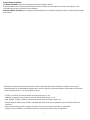 2
2
-
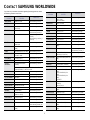 3
3
-
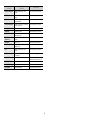 4
4
-
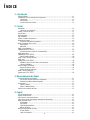 5
5
-
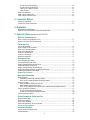 6
6
-
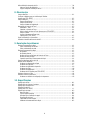 7
7
-
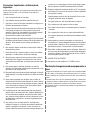 8
8
-
 9
9
-
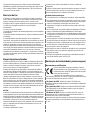 10
10
-
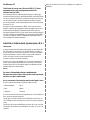 11
11
-
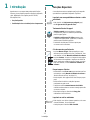 12
12
-
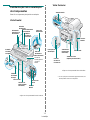 13
13
-
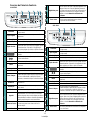 14
14
-
 15
15
-
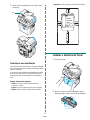 16
16
-
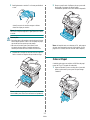 17
17
-
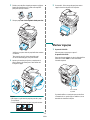 18
18
-
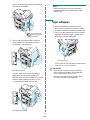 19
19
-
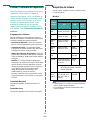 20
20
-
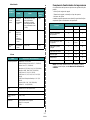 21
21
-
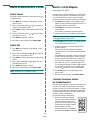 22
22
-
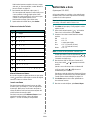 23
23
-
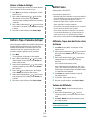 24
24
-
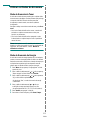 25
25
-
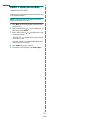 26
26
-
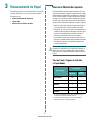 27
27
-
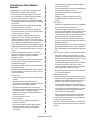 28
28
-
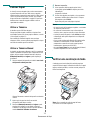 29
29
-
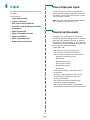 30
30
-
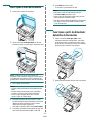 31
31
-
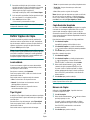 32
32
-
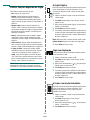 33
33
-
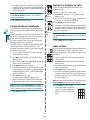 34
34
-
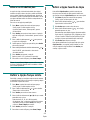 35
35
-
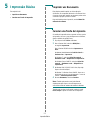 36
36
-
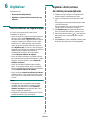 37
37
-
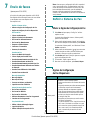 38
38
-
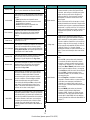 39
39
-
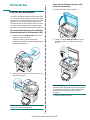 40
40
-
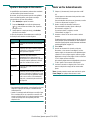 41
41
-
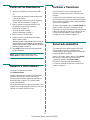 42
42
-
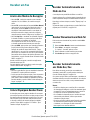 43
43
-
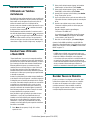 44
44
-
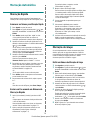 45
45
-
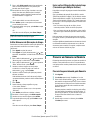 46
46
-
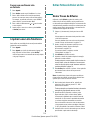 47
47
-
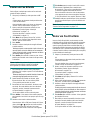 48
48
-
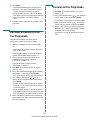 49
49
-
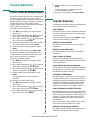 50
50
-
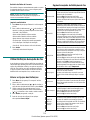 51
51
-
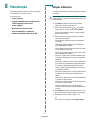 52
52
-
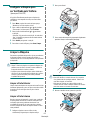 53
53
-
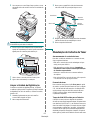 54
54
-
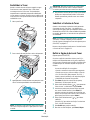 55
55
-
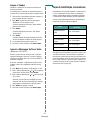 56
56
-
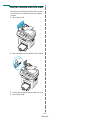 57
57
-
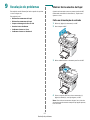 58
58
-
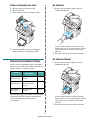 59
59
-
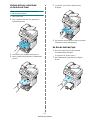 60
60
-
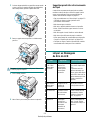 61
61
-
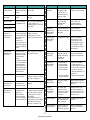 62
62
-
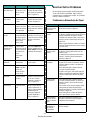 63
63
-
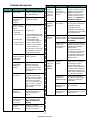 64
64
-
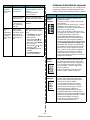 65
65
-
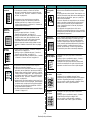 66
66
-
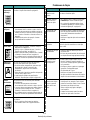 67
67
-
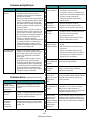 68
68
-
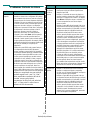 69
69
-
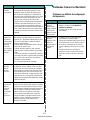 70
70
-
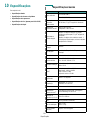 71
71
-
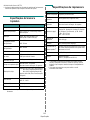 72
72
-
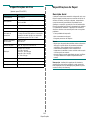 73
73
-
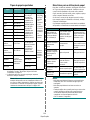 74
74
-
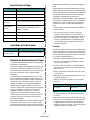 75
75
-
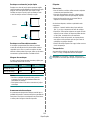 76
76
-
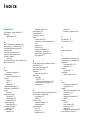 77
77
-
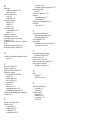 78
78
-
 79
79
-
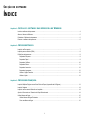 80
80
-
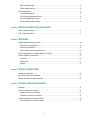 81
81
-
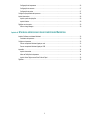 82
82
-
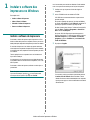 83
83
-
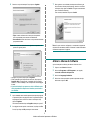 84
84
-
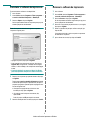 85
85
-
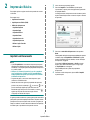 86
86
-
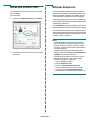 87
87
-
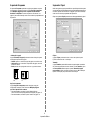 88
88
-
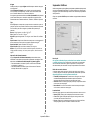 89
89
-
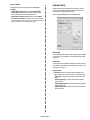 90
90
-
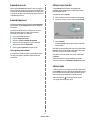 91
91
-
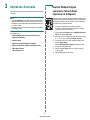 92
92
-
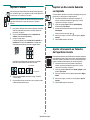 93
93
-
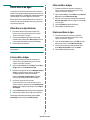 94
94
-
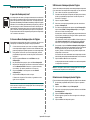 95
95
-
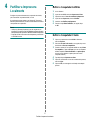 96
96
-
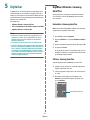 97
97
-
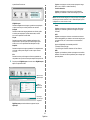 98
98
-
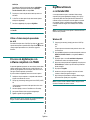 99
99
-
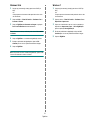 100
100
-
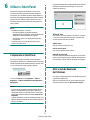 101
101
-
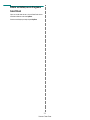 102
102
-
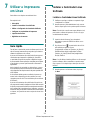 103
103
-
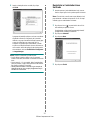 104
104
-
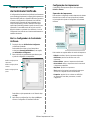 105
105
-
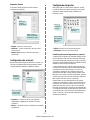 106
106
-
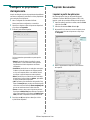 107
107
-
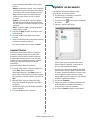 108
108
-
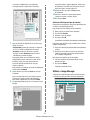 109
109
-
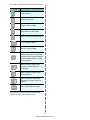 110
110
-
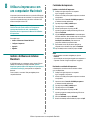 111
111
-
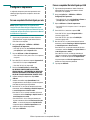 112
112
-
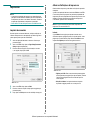 113
113
-
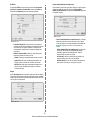 114
114
-
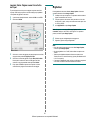 115
115
-
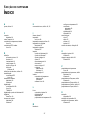 116
116
-
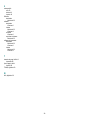 117
117
-
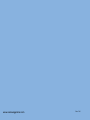 118
118
HP Samsung SCX-4321 Laser Multifunction Printer series Manual do usuário
- Categoria
- Impressoras a laser / LED
- Tipo
- Manual do usuário
- Este manual também é adequado para
Artigos relacionados
-
HP Samsung SCX-4825 Laser Multifunction Printer series Manual do usuário
-
HP LaserJet 3200 All-in-One Printer series Guia de usuario
-
HP Samsung SCX-4310 Laser Multifunction Printer series Manual do usuário
-
HP Samsung SCX-4729 Laser Multifunction Printer series Manual do usuário
-
HP Samsung SCX-3400 Laser Multifunction Printer series Manual do usuário
-
HP SCX-6220 Manual do usuário
Outros documentos
-
Samsung SF-360 Manual do usuário
-
Samsung SF-370 Manual do usuário
-
Samsung SCX-4521F Manual do usuário
-
Samsung SF-350 Manual do usuário
-
Samsung SCX-4828FN Manual do usuário
-
Samsung SCX-4655F Manual do usuário
-
Dell 1815dn Multifunction Mono Laser Printer Guia de usuario
-
Samsung SCX-4100 Manual do usuário
-
Samsung SCX-4725FN Manual do usuário
-
Samsung SPP-2020B Manual do usuário